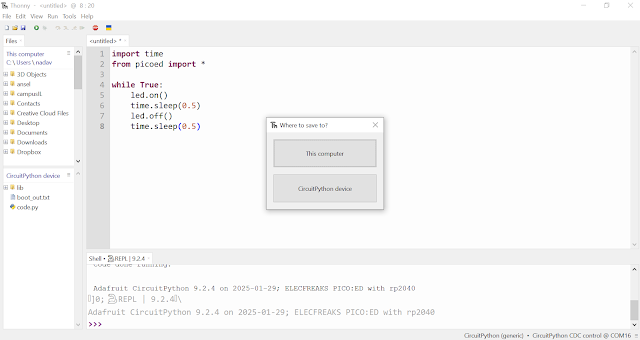מבוא - כשבינה מלאכותית נכנסת לשרביט הקסמים
Create AI הוא כלי חדשני וחינמי שפותח על ידי קרן Micro:bit בשיתוף עם אוניברסיטת ארהוס ומיקרוסופט. הכלי מבוסס-אינטרנט ואינו דורש התקנה, והוא מאפשר לכל אחד - מתלמידי בית ספר ועד למבוגרים סקרנים - לחקור את עולם הבינה המלאכותית דרך תנועה ולמידת מכונה. בניגוד לכלים מורכבים אחרים, Create AI מציע גישה ידידותית ואינטואיטיבית: אתם מלמדים את המיקרו:ביט לזהות תנועות שונות שאתם עושים (נפנוף, טלטול, סיבוב, או כל תנועה שתמציאו) והוא לומד לזהות אותן ולהגיב בהתאם לתוכנית שכתבתם.
הפרויקט שנציג כאן משלב את כוחה של הבינה המלאכותית עם קסם אמיתי - או לפחות דבר שנראה כמו קסם. נבנה שרביט קסמים שמזהה תנועות באוויר ושולח פקודות אלחוטיות לקדירה מכושפת עם לדים צבעוניים. זהו שילוב מושלם של למידת מכונה, תכנות, תקשורת אלחוטית, ועיצוב יצירתי - והתוצאה היא משהו שבאמת נראה כמו קסם.